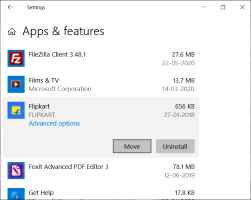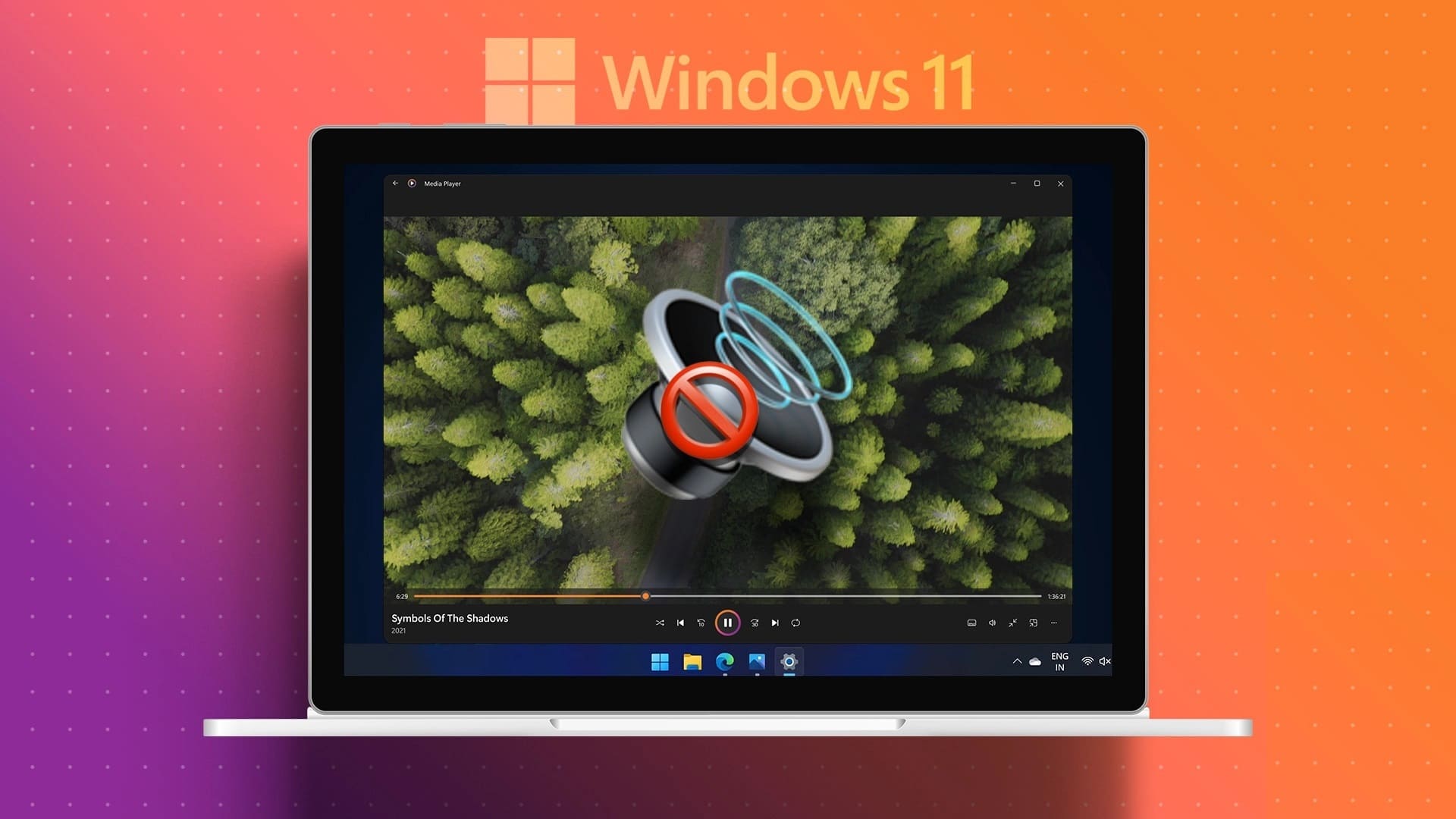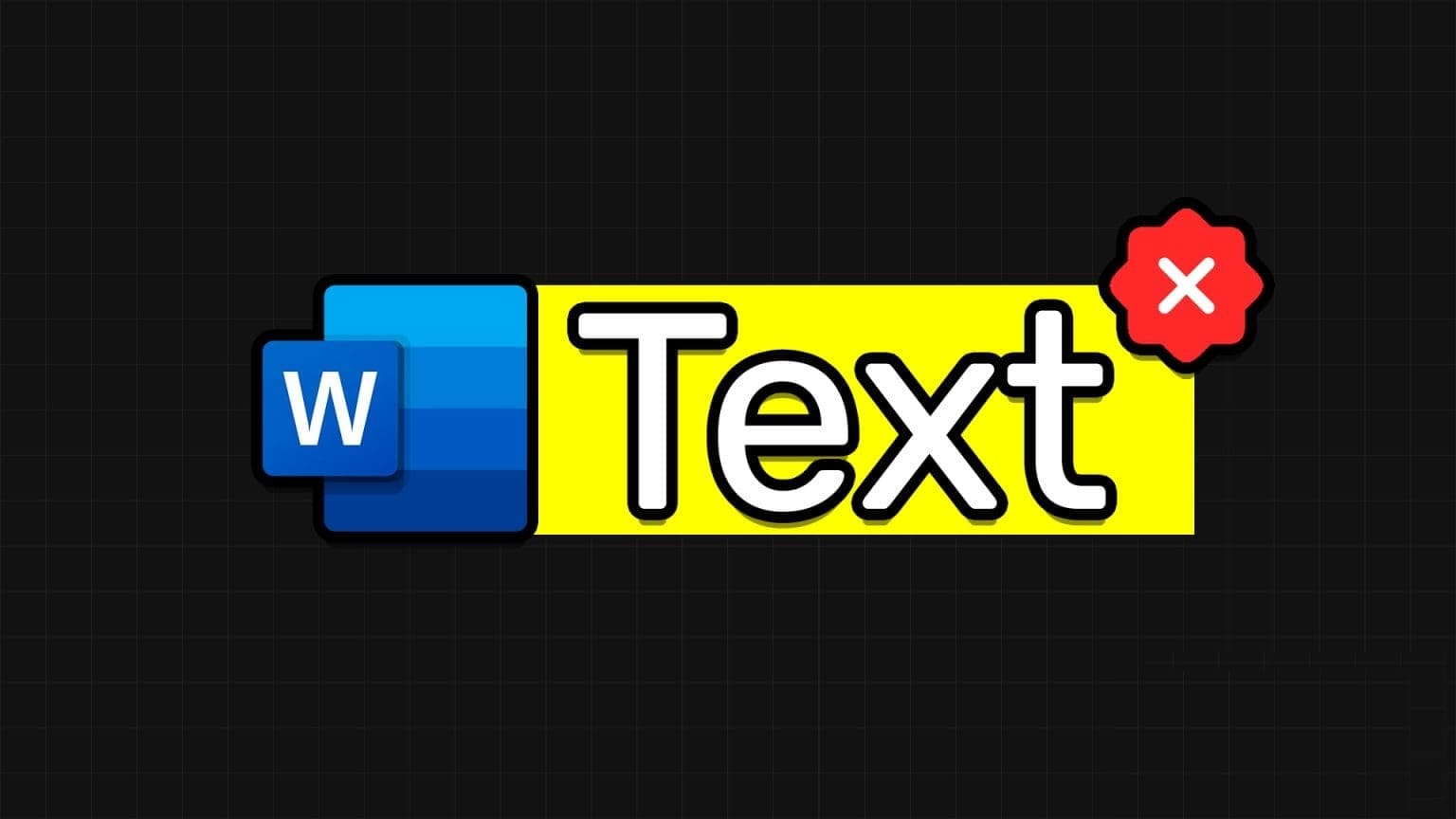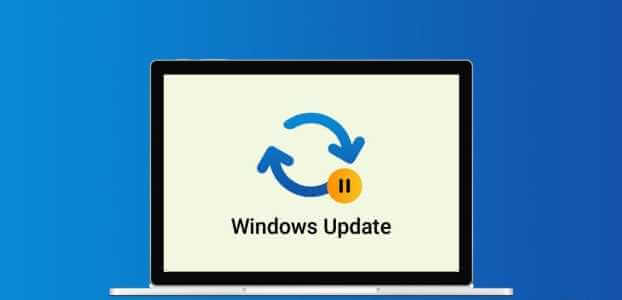Meskipun komputer Windows telah mengalami kemajuan selama bertahun-tahun, komputer tersebut masih belum bebas dari kerusakan aplikasi, kesalahan perangkat lunak, dan banyak masalah lainnya. Untungnya, sebagian besar masalah ini dapat diselesaikan dengan cepat ketika Anda me-restart Windows dengan atau tanpa keyboard.
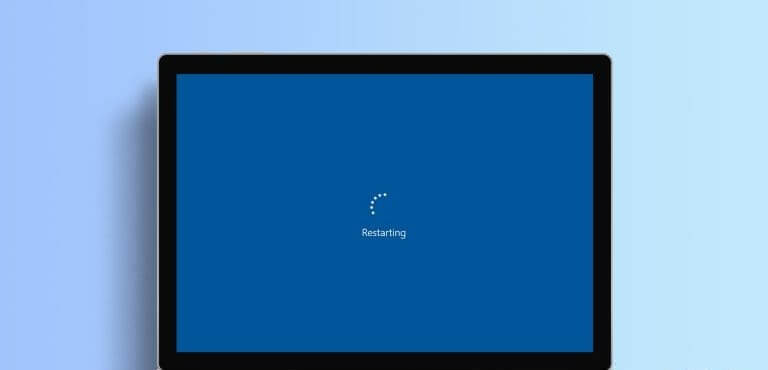
Anda mungkin tahu satu atau dua cara untuk me-restart komputer Windows Anda. Namun, Anda tetap akan terkejut ketika menemukan semua cara mudah dan nyaman untuk me-reboot sistem Windows Anda dengan panduan ini. Ayo mulai.
1. Restart komputer Windows Anda melalui menu Start
Ini adalah metode termudah yang kebanyakan dari kita gunakan untuk me-restart komputer kita. Berikut cara melakukannya:
Perlengkapan 1: Klik ikon Awal Untuk mengakses menu Awal di Windows.
Perlengkapan 2: Di jendela baru, klik tombol energi Di kanan bawah dan pilih Mulai ulang أو “Perbarui dan reboot.”
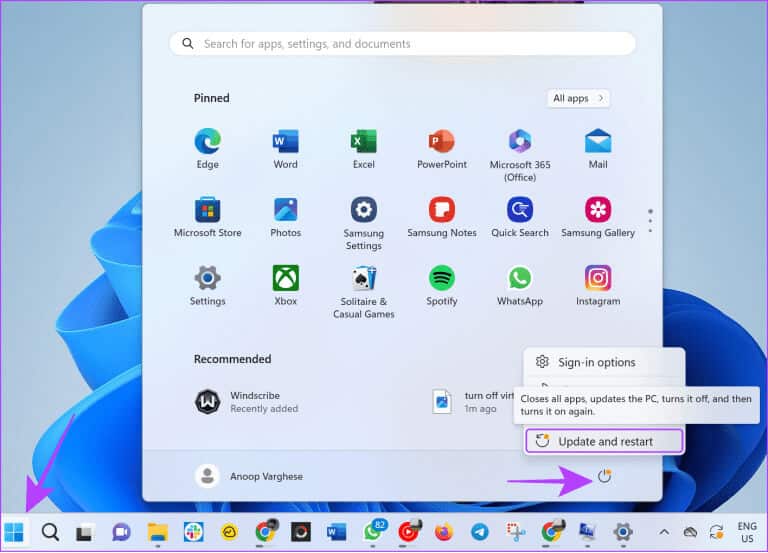
3: Sekarang, pilih Mulai ulang Untuk konfirmasi.
2. Restart komputer Anda menggunakan keyboard menggunakan menu power user
Daripada mengakses menu Start, Anda dapat menggunakan menu Power User untuk me-restart Windows menggunakan keyboard. Metode ini menghemat beberapa klik dan waktu untuk bernavigasi. Yang harus Anda lakukan adalah:
Perlengkapan 1: Tekan tombol Menangkan + X bersama-sama untuk membuka daftar Pengguna Listrik.
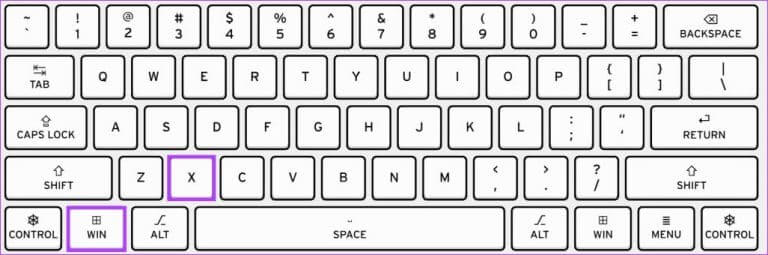
Perlengkapan 2: Klik "Matikan atau Keluar" dan pilih "Menyalakan ulang" (atau “Perbarui dan reboot”).
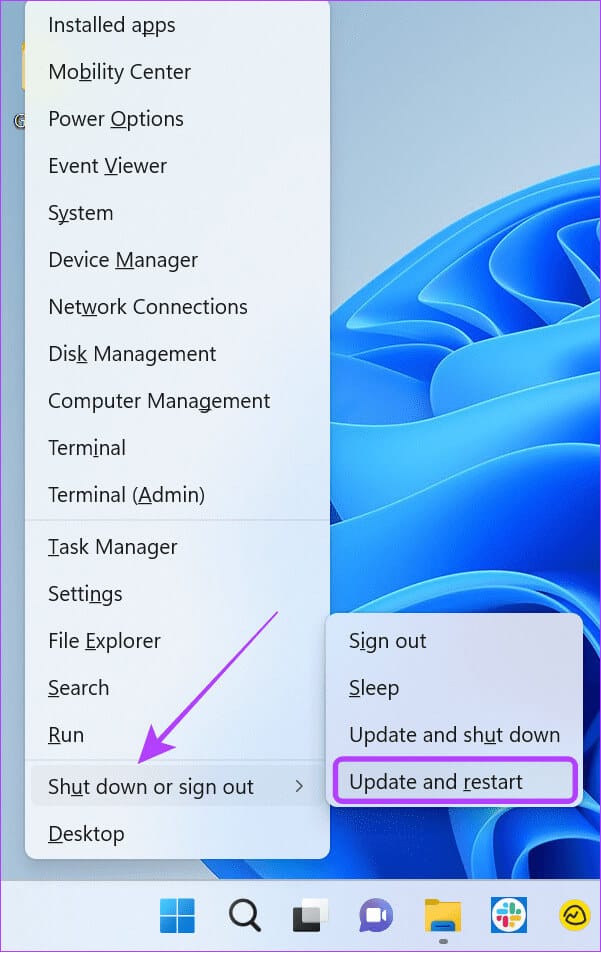
3. Pintasan keyboard untuk me-restart komputer Windows Anda
Pintasan keyboard juga dapat digunakan untuk me-restart komputer Windows Anda. Yang membuat prosesnya lebih mudah. Ikuti langkah-langkah berikut:
Perlengkapan 1: Gunakan kombinasi tombol “Ctrl + Alt + Del.”
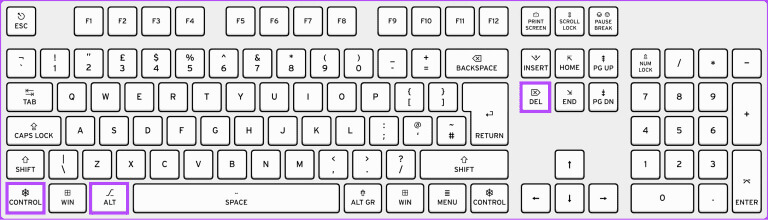
Perlengkapan 2: Sekarang, klik tombolnya energi dan pilih Mulai ulang.
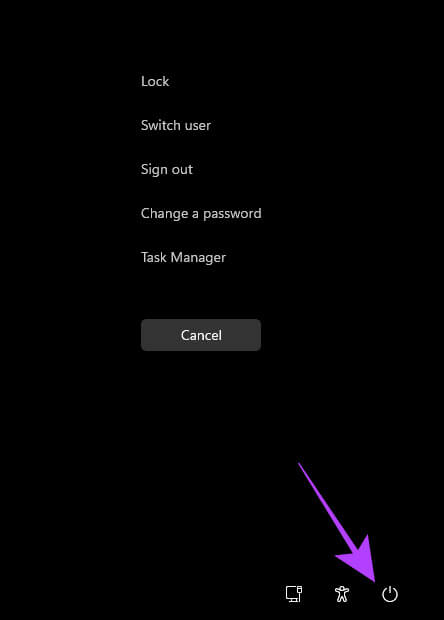
4. Tekan pintasan keyboard ALT + F
Ada juga pintasan keyboard lain yang dapat Anda gunakan untuk me-restart Windows.
Perlengkapan 1: tekan terus Alt + F4 على papan ketik.
Tip: Jika kombinasi tombol tidak berfungsi, gunakan “Fn + Alt + F4”.
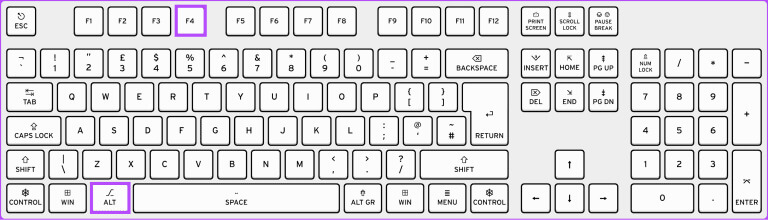
Perlengkapan 2: Sekarang, pilih Mulai ulang atau perbarui Mulai ulang dari menu tarik-turun dan klik OKE.
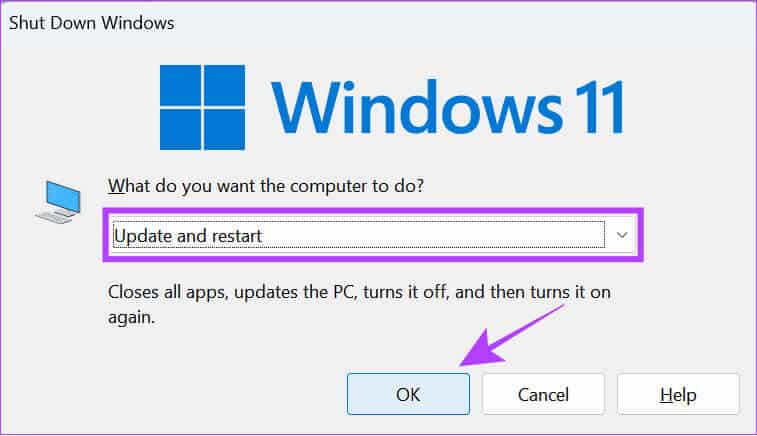
Jika mouse Anda tidak berfungsi, Anda dapat menggunakan tombol Enter dan tombol panah untuk berpindah antar opsi.
5. Melalui prompt perintah
Prompt Perintah Ini adalah antarmuka pengguna tekstual yang dapat digunakan untuk berkomunikasi dengan sistem. Anda dapat menggunakan opsi ini untuk memulai ulang sistem tanpa menu Mulai. Langkah-langkah ini juga dapat membantu Anda memulai ulang sistem tanpa memperbarui. Begini caranya Buka Command Prompt Dan restart komputer Windows Anda.
Perlengkapan 1: Klik pada ikon tidak pernah, dan cari Prompt Perintah, dan buka.
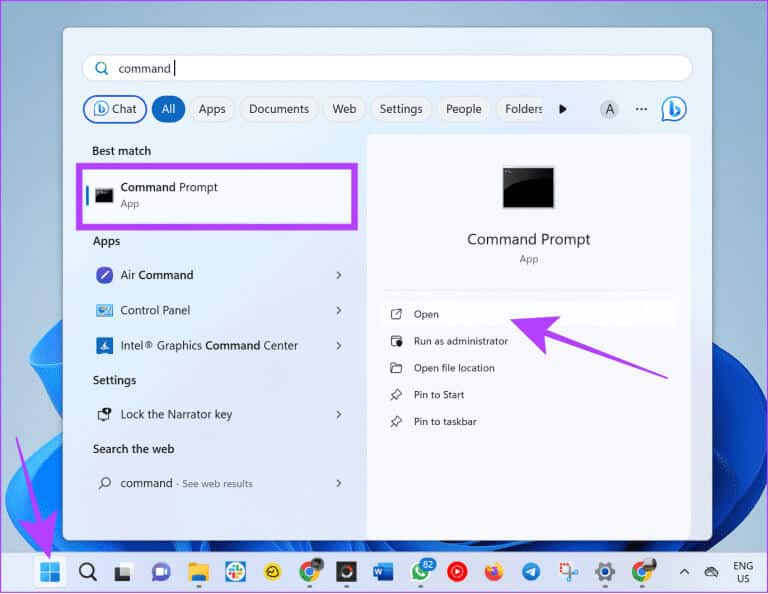
Perlengkapan 2: Sekarang, ketik perintah berikut dan tekan Masukkan.
shutdown /rTip: /r menunjukkan restart. Jika Anda ingin mematikan Windows, gunakan /s.
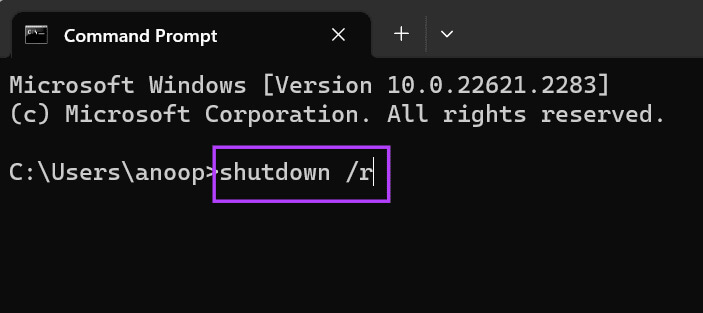
3: Jika diminta, klik Tutup untuk mengonfirmasi.
Dalam satu menit, komputer Anda akan restart secara otomatis.
6. Cara me-restart komputer Anda menggunakan Powershell
Seperti Prompt Perintah, PowerShell Program baris perintah lain untuk berkomunikasi dengan komputer Windows Anda. Berikut cara menggunakan PowerShell untuk me-reboot sistem Anda.
Perlengkapan 1: Mencari PowerShell Dan buka di menu Start.
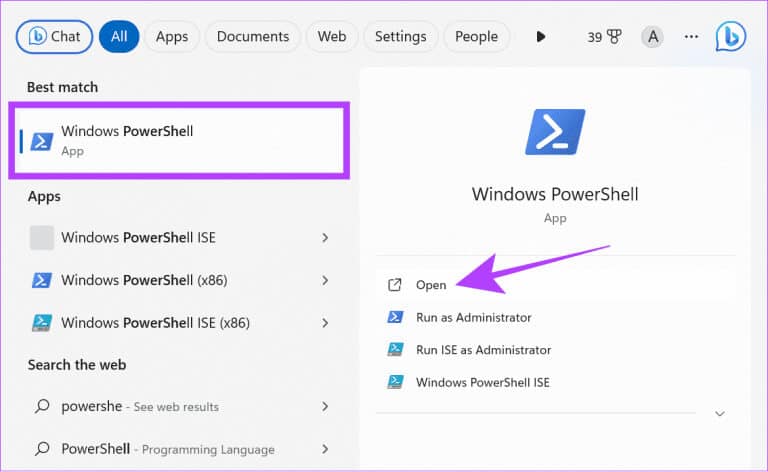
Perlengkapan 2: Setelah diunduh, ketik perintah di bawah ini dan tekan Masukkan.
Restart-Computer
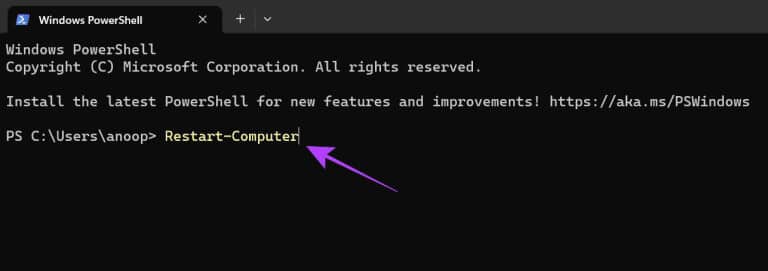
7. Cara me-restart komputer Anda menggunakan RUN
Run adalah aplikasi lain di Windows yang dapat digunakan untuk berkomunikasi langsung dengan sistem operasi. Anda juga dapat menggunakan Run untuk me-reboot sistem Anda tanpa memperbarui.
Perlengkapan 1: Buka Mulai> cari dan buka pekerjaan.
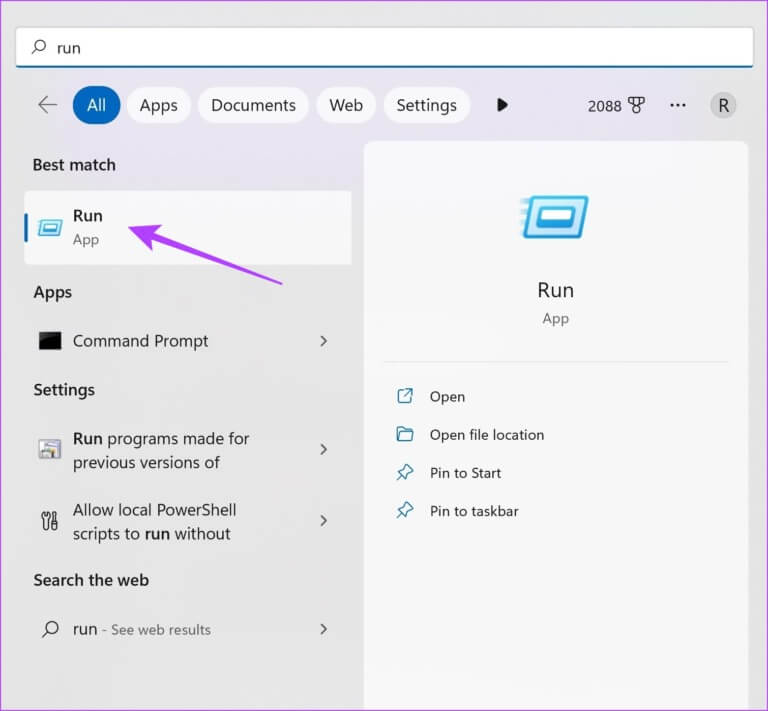
Perlengkapan 2: Sekarang, ketik Matikan /r Lalu tekan Enter atau klik OK.
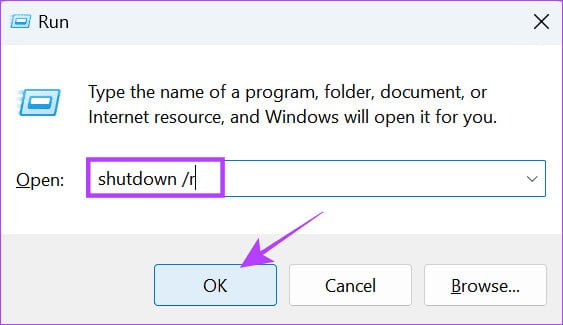
3: Klik Selesai Untuk konfirmasi.
Sekarang, komputer Anda akan restart dalam satu menit.
8. Restart Windows 11 dari login atau layar kunci
Saat peluncuran, jika ada beberapa akun pengguna, Anda akan dibawa ke layar login. Dari sini, Anda dapat beralih ke akun pengguna lain. Anda juga dapat me-restart Windows tanpa keyboard dari layar login.
Catatan: Meskipun Anda tidak memiliki beberapa akun pengguna, Anda masih dapat membuka layar masuk dengan mengeklik ikon Mulai > nama pengguna Anda > memilih Keluar.
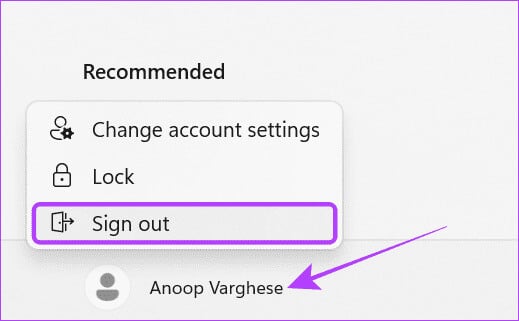
Perlengkapan 1: Di layar kunci, ketuk tombol daya di sudut kanan bawah.
Tips: Jika Anda tidak melihat layar masuk, tekan tombol apa saja di keyboard, lalu tekan mouse atau trackpad.
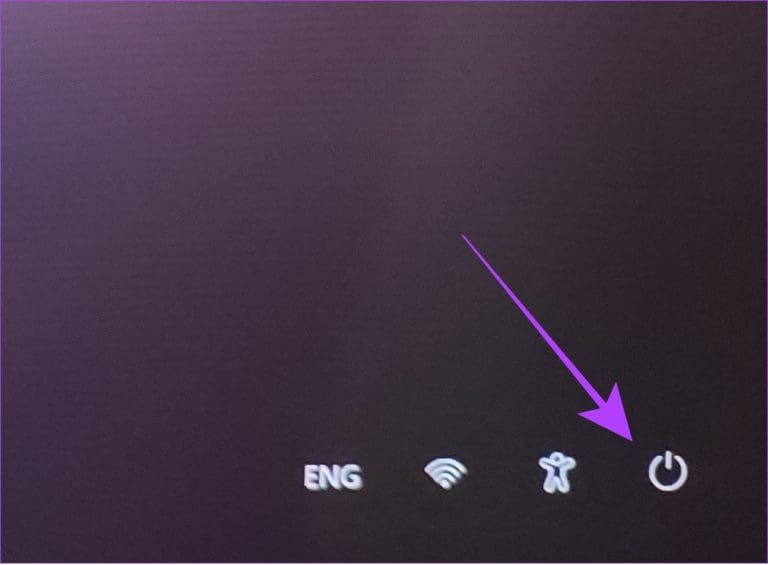
Perlengkapan 2: Sekarang, pilih Mulai ulang.
9. Buat pintasan di desktop Anda untuk me-restart komputer Windows Anda
Windows menyediakan Pilihan untuk membuat pintasan Untuk banyak pekerjaan. Anda dapat membuat pintasan untuk me-restart komputer Anda. Berikut langkah-langkahnya:
Perlengkapan 1: Klik kanan pada Desktop dan pilih baru.
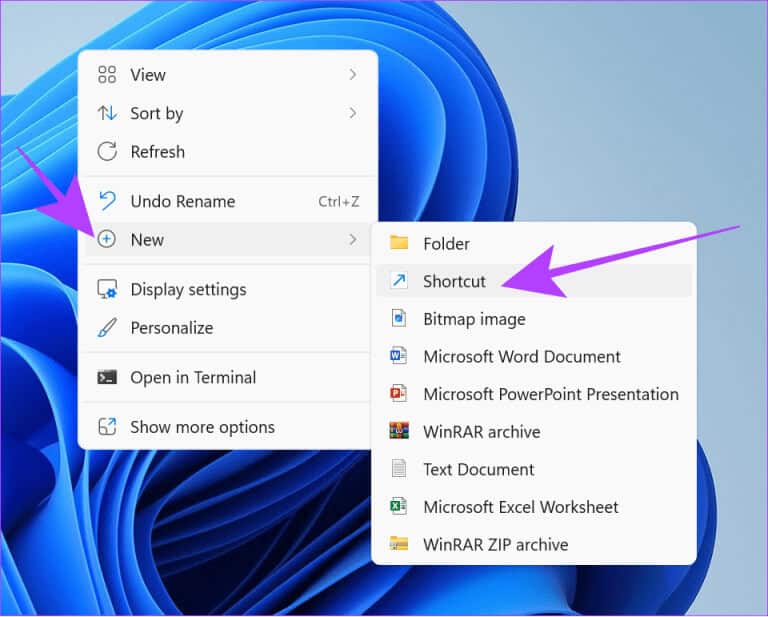
Perlengkapan 2: Menemukan singkatan Ketik yang berikut ini di bidang teks.
Shutdown -r -t 00S3: Klik Berikutnya.
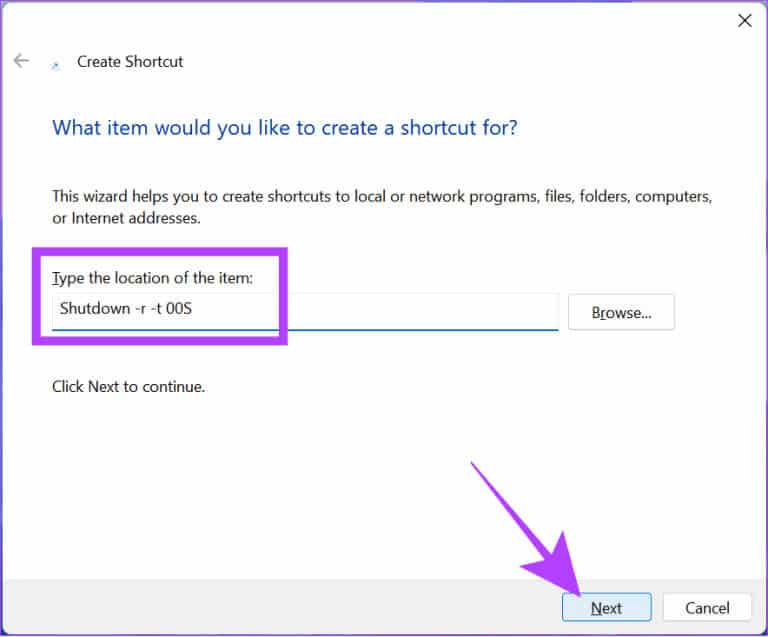
Perlengkapan 4: Beri nama pintasan dan klik "akhir".
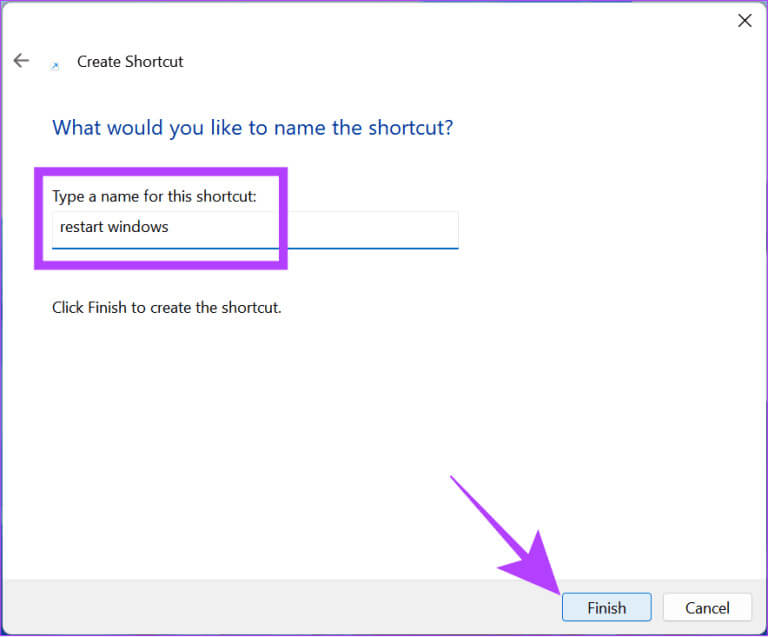
Perlengkapan 5: Klik dua kali Mulai ulang pintasan untuk memulai ulang sistem.
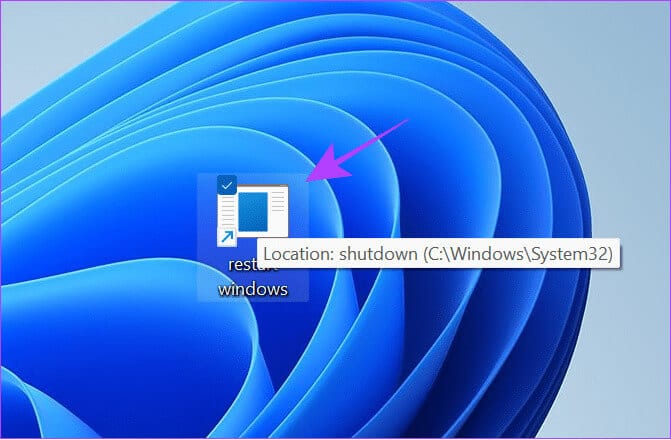
10. Gunakan fitur restart darurat di Windows
Ada juga opsi restart darurat yang dapat Anda gunakan jika komputer Anda macet atau jika Anda ingin memulai ulang sistem menggunakan metode lain.
Catatan: Ingatlah bahwa Anda memaksa komputer Anda untuk restart. Artinya semua data/kemajuan yang belum disimpan akan hilang. Oleh karena itu, pastikan untuk menyimpan semua kemajuan sebelum melakukan langkah-langkah tersebut.
Perlengkapan 1: Tahan tombolnya Ctrl + Alt + Delete pada keyboard.
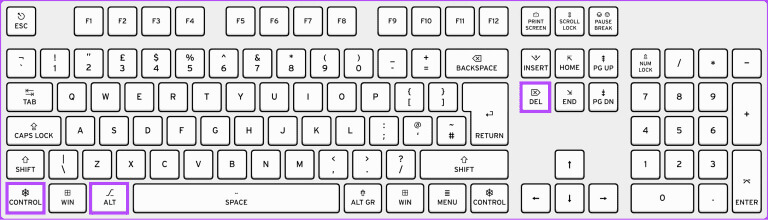
Perlengkapan 2: Sekarang, tekan dan tahan Ctrl . tombol dan klik ikon energi di pojok kanan bawah.
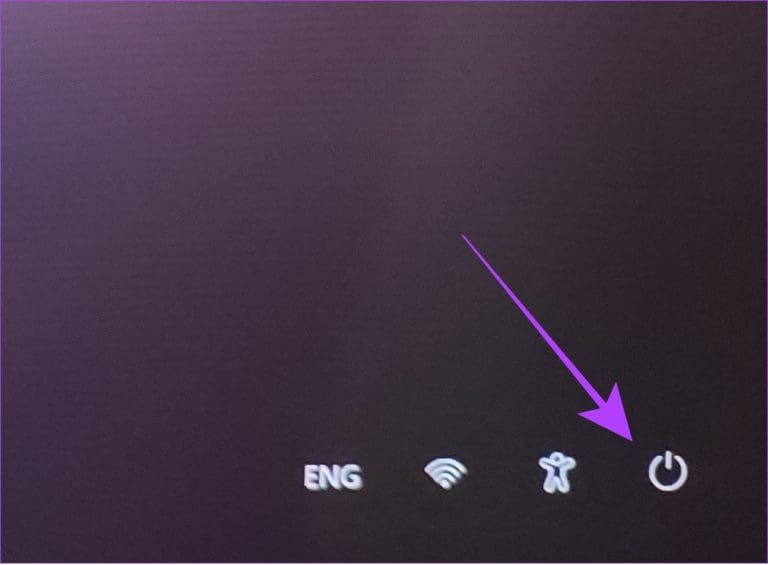
3: Klik "OKE" Untuk me-restart komputer Windows Anda dalam situasi darurat.
Tip: Anda selalu dapat memilih Batal untuk menghentikan proses.
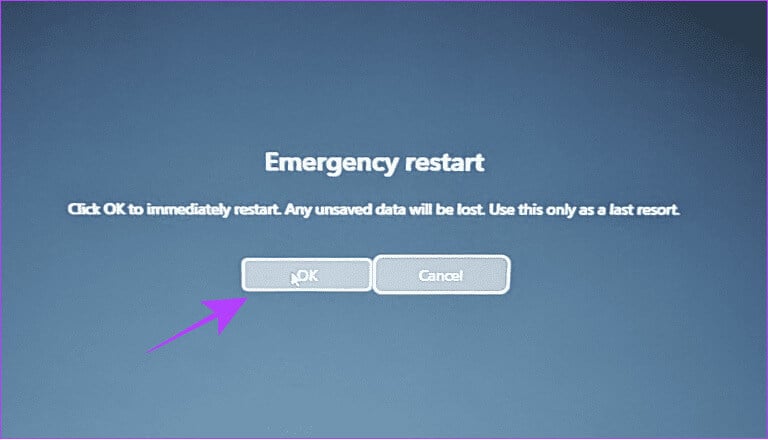
11. Gunakan tombol power pada laptop Windows Anda
Bagi yang menggunakan laptop Windows, tekan dan tahan tombol power untuk mematikan paksa laptop. Metode ini dapat digunakan jika laptop Anda macet atau mengalami beberapa masalah sehingga Anda tidak dapat melakukan perbaikan apa pun yang disebutkan di atas.
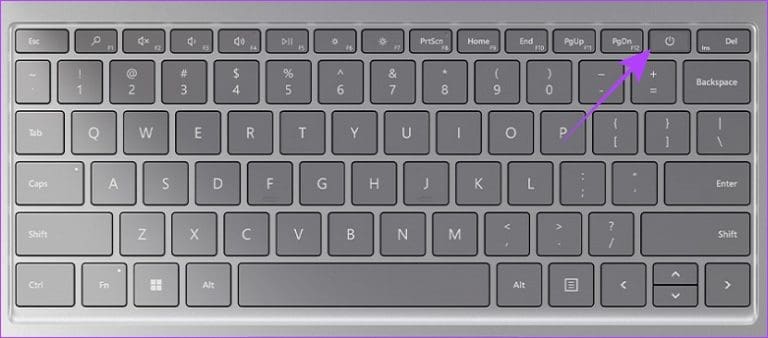
Setelah sistem masuk ke layar kosong, Anda dapat menekan dan menahan kembali tombol daya hingga laptop menyala.
Pertanyaan yang sering diajukan tentang memulai ulang komputer Windows Anda
Q1. Apakah Anda kehilangan data saat me-restart komputer Anda?
Jawaban: Jika Anda melakukan tindakan apa pun di komputer tanpa menyimpannya, Anda akan kehilangan kemajuan tersebut saat memulai ulang komputer Windows dengan atau tanpa keyboard.
Q2. Apakah aman untuk me-restart komputer menggunakan tombol ini?
Jawaban: Yang terbaik adalah me-restart komputer Windows Anda menggunakan opsi perangkat lunak. Namun, Anda masih dapat memulai ulang paksa laptop Windows Anda tanpa masalah. Pastikan untuk menyimpan pekerjaan Anda sebelum memulai ulang komputer Anda melalui tombol.
Dimulai dari awal
Sungguh menakjubkan melihat begitu banyak cara untuk melakukan sesuatu yang sederhana seperti me-restart Windows dengan atau tanpa keyboard. Hal terbaik tentang semua metode yang disebutkan dalam panduan ini adalah Anda dapat menggunakannya dalam berbagai situasi. Jika Anda masih memiliki saran atau pertanyaan, beri tahu kami di komentar di bawah.